实例122 插入录制的音频
2025年10月13日
实例122
插入录制的音频
问题介绍:要进行语文考试的王老师需要在新创建的演示文稿中插入自己录制的音频,可是他不知道应该怎样操作,感到很苦恼。下面为大家介绍如何在演示文稿中插入音频。
1 在PPT中打开“素材\第7章\实例122\诗经.pptx”演示文稿,选中需要插入录制音频文件的幻灯片,选择“插入”选项卡,在“媒体”选项组中单击“音频”下拉按钮,选择“录制音频”选项,如图7-4所示。
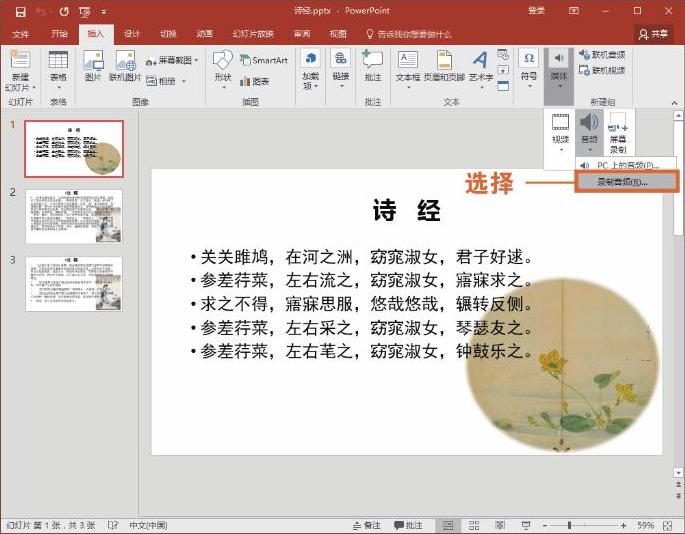
图7-4 选择“录制音频”选项
2 弹出“录制声音”对话框,在“名称”文本框中输入声音名称,单击“录制”按钮,如图7-5所示。
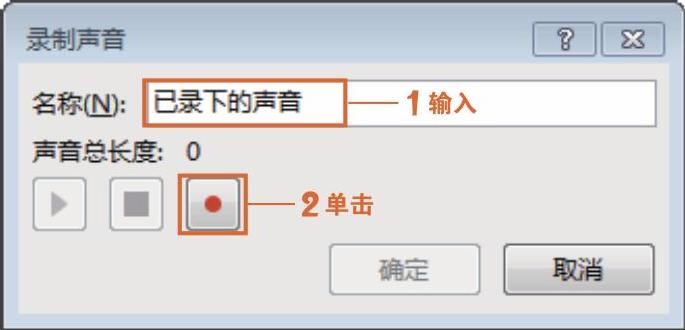
图7-5 单击“录制”按钮
3 录制完成后单击“停止”按钮,然后单击“确定”按钮,即可完成声音的录制操作,如图7-6所示
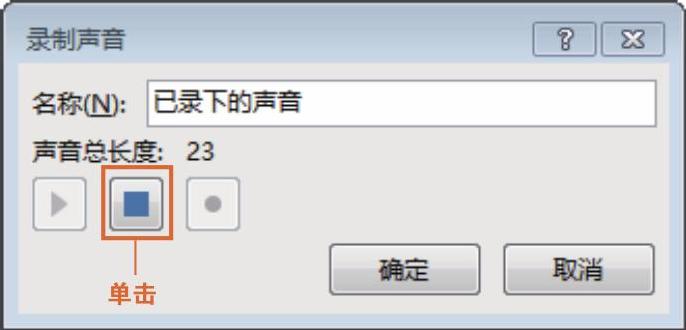
图7-6 完成录制
技巧拓展
在“录制声音”对话框中单击“播放音频”按钮,即可播放音频文件,如图7-7所示。
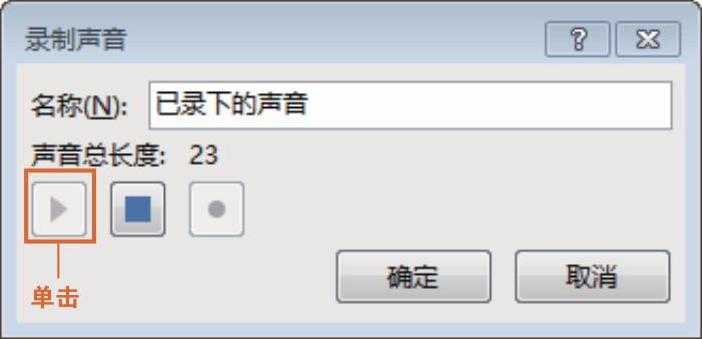
图7-7 播放音频文件
